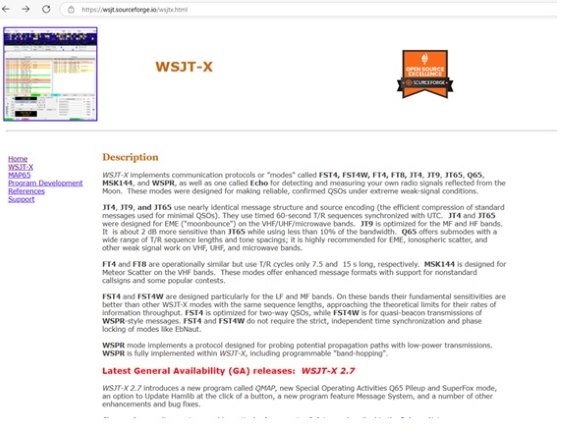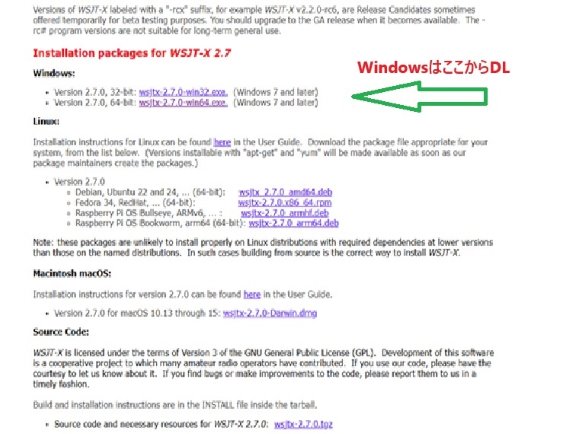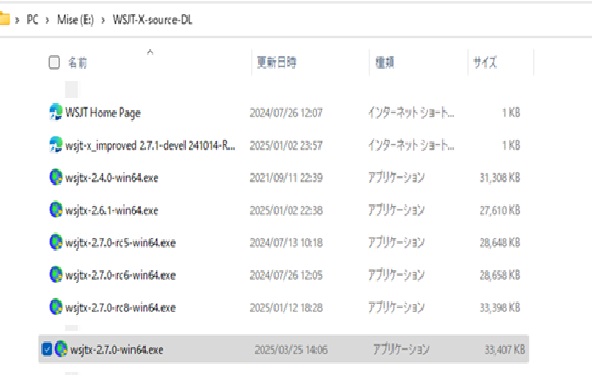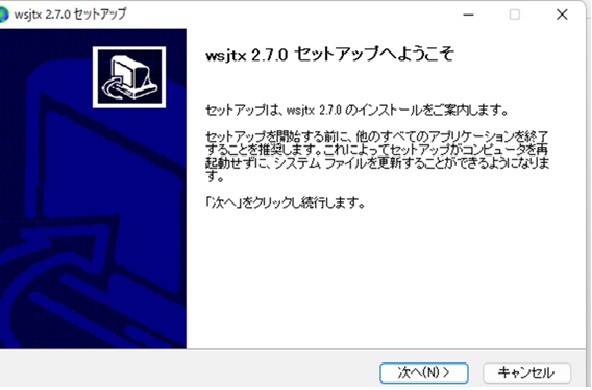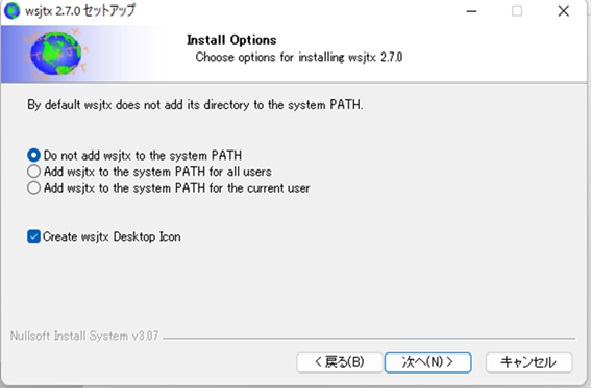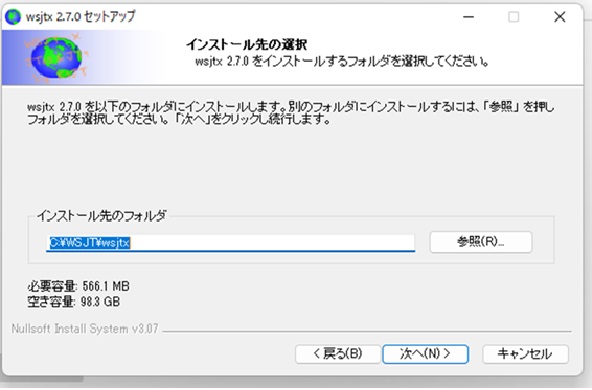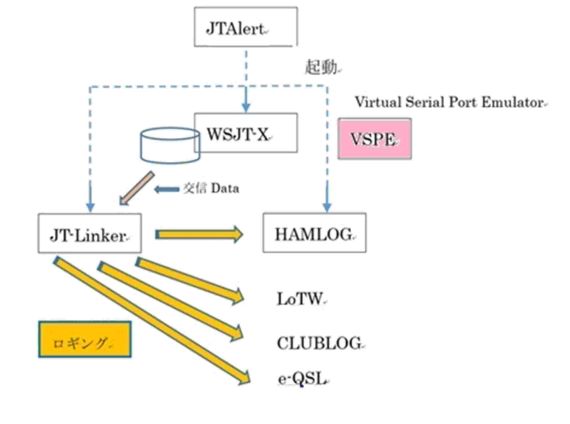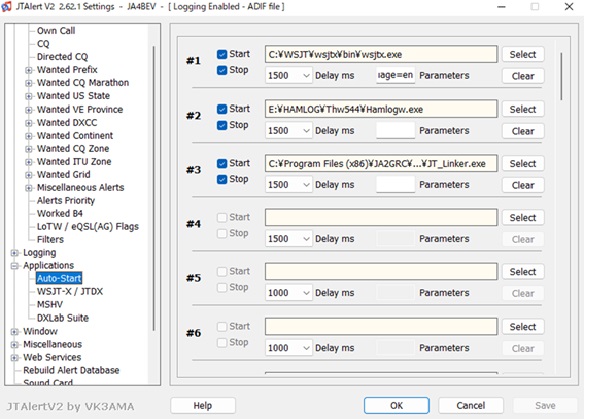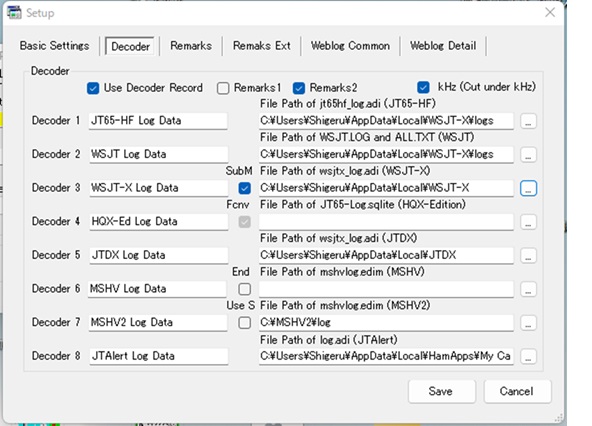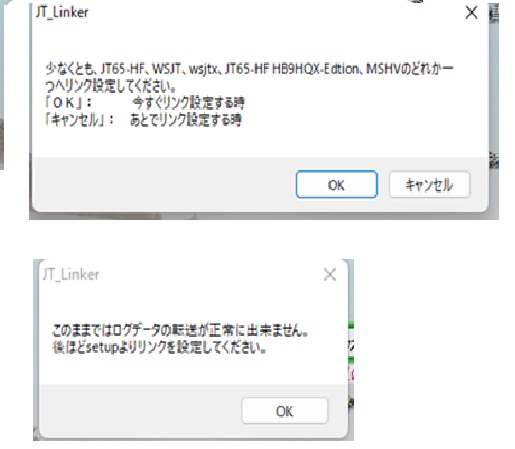先月 WSJT-X V 2.7 のGeneral Availability (GA) 版がリリースされました。
私は現在V 2.7.0のRC7を使用していますが今年9月末で使えなくなると明記してあります…
これはSuper F/H modeのRC(Release Candidate)版であり、Jarvis島のDX-peditionで使われました。
Jarvis島の「 N5J 」 はこのWSJT-X(RC版)を使用して複数バンドでQSO出来ました。
Jarvis島のDX-peditionの後、RC7がリリースされてそれを使用していたわけです。
(RC 6は2024年12月に使えなくなる…とありましたので)
今回、正式版がリリースされたので早速インストールしてみました。
インストール時に気が付いた事、
及び前回紹介した関連ソフトへの影響などを述べていたいと思います。
Super F/Hを使わない時はあまり変わり映えしませんが...
「WSJT-Xのインストール」
Software…
< Fig 1> WSJT-XのTOP画面です
|
|
< Fig 1-1 > 左の画面を下方へスクロールしてゆきます
|
< Fig 1 >はWSJT-XのWebです。(https://wsjt.sourceforge.io/wsjtx.html)
これを下方にスクロールしてゆくと< Fig 1-1 >で示される Installation packages for WSJT-X 2.7 が現れます。
Windows、Linux Mac などのInstallation packagesがDownLoad出来ます。
< Fig 2> wsjtx-2.7.0win64.exeをクリック
|
|
< Fig 3 > セットアップ画面です。
|
<Fig 2>はDL用フォルダですがこの中の wsjtx-2.7.0win64.exeをクリックしてインストール開始です。
次へ 次へと殆どDefaultでインストールしてゆけばインストールできます。
現在WSJTーXを使っていますのでUninstallしてからと考えましたが2.7.0をそのまま上書きインストールしてOKでした。
< Fig 4> Defaultの値でOK...
|
|
< Fig 5 > 独自のフォルダーでもOK...
|
注意点があります・・・ 参考までに
wsjt_x.adi と wsjtx.log が旧WSJT-Xと同じフォルダに有れば問題ありませんが異なるフォルダだとそこに新しいlogを作ってしまいます。
旧システムと格納場所が異なる場合には自分でwsjt_x.adi と wsjtx.logを移しておくなり、対策しておく必要があります。
(新規 B4等の判断はwsjt_x.adi だけで行っているようですが…)
新しいlogの場合動作は問題ありませんが交信した全ての局が新規QSO(New のエンティティ ZONE... )になってしまいます...HI
私の場合インストールを行った後に従来のlogが新しく指定した場所に無かったため新しいlogが作られてしまいました。
logの位置の違いはJT-LinkerのエラーMSGですぐにわかりましたがJT-Linkerだけを修正して数局交信しました。
後で数局分のlogの後にText editorで従来のlogを追加する羽目になりました...HI.
関連するソフト・・・ JT-LINKER JTAlert …
|
関連するソフトはJT-LINKER 及び JTAlertです。
旧システムとフォルダ等が全く同じであればこれ等のソフトの変更箇所はありません。
VSPEとHAMLOGは変更する箇所は在りません。
< JTAlert >
JTAlertからWSJT-Xを含む他のソフトを起動していますが、WSJT-Xの起動フォルダが変わらなければ変更の必要はありません。
起動フォルダが変わる場合はJTAlertのsettingから Setting ⇒ Applications ⇒Auto-Startで< Fig 7 >を表示します。
Selectをcrickして起動フォルダを設定します。
< Fig 6> FT-8 関連のソフトウエア群...
|
|
< Fig 7 >Setting ⇒ Applications ⇒Auto-Start
|
< JT-Linker >
JT-Linkerも起動するフォルダとlogを格納するフォルダが従来と同じであれば変更する箇所はありません。
但しwsjt_x.adi と wsjtx.log が所定の場所に無いと<Fig 9>の様なメッセージが出ます。
wsjt_x.adi と wsjtx.log が無いよ...と言っているわけです。
その場合はJT-Linkerのsettingから
JT-Linker ⇒ Setup ⇒ Decoderと進み、 ⇒ WSJJT-Xの右端の(…)をcrickします。
wsjt_x.adi と wsjtx.logのある正しいフォルダのPathを記入すればOKです。
私の場合以前wsjt_x.adi と wsjtx.logは C:\Users\<ユーザー名>\AppData\Local\WSJT-X\logsに入れていました。
今回のインストールではDefault値が C:\Users\<ユーザー名>\AppData\Local\WSJT-Xになっています。
今までlogはlogsフォルダに入っていたのですがDefault値が変わったのか以前自分で変えたのか...良く分かりません HI。
JT-Linkerはpath変更でOKになりますが wsjt_x.adi と wsjtx.logは新規扱いになっています。
この様になった場合はPathの修正後そのまま交信しないで 旧wsjt_x.adi と wsjtx.logを所定の位置にcopyした方が賢明です。
私の様にwsjt_x.adi と wsjtx.logの繕い作業をしない為にも...HI
< Fig 8> JT-LinkerのDecoder 画面
|
|
< Fig 9 >wsjt_x.adi等の不在エラー表示
|
余禄・・・ HAMLife…
|
前にも書きましたが...アマチュア無線も昔はマイクと電鍵さえあれば充分にHAM Lifeを満喫できました。
しかし、今やPC(Personal computer)が必需品です。
最近はマイク、電鍵の代わりにPCとマウス...もはやアマチュア無線とは程遠い?世界と云えそうです。
ノイズの中から相手の信号を半分くらいは取れた...等ということはありません。「All or nothing」の世界です。
非デジタル音声通信とCWをとり戻さなければ…
|
| | |